XP系统故障经常见处理方法对策
时间:2022-8-27作者:未知来源:三度网教程人气:
- Windows XP是美国微软公司研发的基于X86、X64架构的PC和平板电脑使用的操作系统,于2001年8月24日发布RTM版本,并于2001年10月25日开始零售。其名字中“XP”的意思来自英文中的“体验(Experience)”。该系统是继Windows 2000及Windows ME之后的下一代Windows操作系统,也是微软首个面向消费者且使用Windows NT5.1架构的操作系统。XP系统故障常见解决方法对策。在xp系统发生了故障后,我们首先要了解一下发生故障的是什么地方,它们一般跟系统的哪些设置有关,然后方便做出对策。因此在解决系统故障的过程中,我们经常用到的方法有:
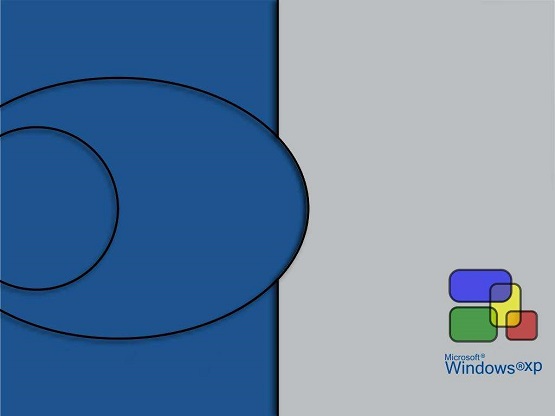 1.救命的F8键通往安全模式要想进入安全模式,只要在电脑开机启动时,不停地按F8键,在出现的高级启动选项菜单中选择“安全模式”即可进入。在安全模式中,Windows Xp只使用最少的设备驱动程序、最少的服务、最基本的设置来启动,不会加载第三方程序。因此,遇到查杀病毒、恶意程序、卸载顽固文件等导致系统故障时,都可以直接进入安全模式自救。2.检查Windows Xp背后运行的秘密Windows Xp启动速度突然变慢,八成是一些自启动程序或一些进程导致的。在“运行”命令中输入“msconfig”,打开“系统配置实用程序”,在上面设置、禁用系统的自启动程序。而按“Ctrl+Shift+Esc”键调出“Windows 任务管理器”则可以检查系统进程是否可疑。对菜鸟朋友董师傅单独推荐“360安全卫士”,它可以方便地检查自启动项、进程,并且明确地告诉用户进程的详细信息。3.检查、调整系统服务在检查、设置系统服务时,不要使用“系统配置实用程序”,一定要单击“开始→运行”,输入“Services.msc”启动“服务”查看到更多的信息,调整也会更方便。4.列出组策略中被修改过的策略如果是因为修改了组策略而导致的故障,但又不知道修改了哪里,可以单击“开始→运行”命令,输入“rsop.msc”回车打开“策略的结果集”,上面列出修改过的所有策略,让用户慢慢地检查,找出要恢复的策略。5.查看系统日志单击“开始→管理工具→事件查看器”,打开Windows Xp的“事件查看器”,你可以发现“事件查看器”就像一本厚厚的系统日志,把导致Windows Xp工作不正常的信息和安全事件记录下来,方便你找到故障发生的原因。6.使用故障恢复控制台用安全模式和其他启动方法都发修复系统时,可以考虑使用故障恢复控制台。不过我们需要手动安装它(只占7MB的空间)。首先将Windows Xp的安装光盘放进光驱里,点击“开始→运行”,输入“X:I386WINNT32.EXE /cmdcons”并回车(X为光驱盘符),这时会出现一个是否安装故障恢复控制台的窗口,点击“是”开始安装即可。安装完成后,故障恢复控制台已经集成到启动菜单了。如果系统已经出现故障,启动不了,就可以使用Windows Xp的安装光盘启动计算机,选择修复Windows Xp的选项,最后启动故障恢复控制台就可以了。7、使用系统还原功能如果安装/卸载驱动、软件时导致了系统故障,使用系统还原功能来恢复可以解决大部分问题。在安装软件、驱动前,如果先创建还原点,则效果更佳。要想启动Windows Xp的系统还原功能,可以单击“开始→所有程序→附件→系统工具→系统还原”打开“系统还原向导”(如图),然后就在上面创建还原点了。Windows XP服役时间长达13年,产生的经济价值也较高。2014年4月8日,微软终止对该系统的技术支持,但在此之后仍在一些重大计算机安全事件中对该系统发布了补丁。
1.救命的F8键通往安全模式要想进入安全模式,只要在电脑开机启动时,不停地按F8键,在出现的高级启动选项菜单中选择“安全模式”即可进入。在安全模式中,Windows Xp只使用最少的设备驱动程序、最少的服务、最基本的设置来启动,不会加载第三方程序。因此,遇到查杀病毒、恶意程序、卸载顽固文件等导致系统故障时,都可以直接进入安全模式自救。2.检查Windows Xp背后运行的秘密Windows Xp启动速度突然变慢,八成是一些自启动程序或一些进程导致的。在“运行”命令中输入“msconfig”,打开“系统配置实用程序”,在上面设置、禁用系统的自启动程序。而按“Ctrl+Shift+Esc”键调出“Windows 任务管理器”则可以检查系统进程是否可疑。对菜鸟朋友董师傅单独推荐“360安全卫士”,它可以方便地检查自启动项、进程,并且明确地告诉用户进程的详细信息。3.检查、调整系统服务在检查、设置系统服务时,不要使用“系统配置实用程序”,一定要单击“开始→运行”,输入“Services.msc”启动“服务”查看到更多的信息,调整也会更方便。4.列出组策略中被修改过的策略如果是因为修改了组策略而导致的故障,但又不知道修改了哪里,可以单击“开始→运行”命令,输入“rsop.msc”回车打开“策略的结果集”,上面列出修改过的所有策略,让用户慢慢地检查,找出要恢复的策略。5.查看系统日志单击“开始→管理工具→事件查看器”,打开Windows Xp的“事件查看器”,你可以发现“事件查看器”就像一本厚厚的系统日志,把导致Windows Xp工作不正常的信息和安全事件记录下来,方便你找到故障发生的原因。6.使用故障恢复控制台用安全模式和其他启动方法都发修复系统时,可以考虑使用故障恢复控制台。不过我们需要手动安装它(只占7MB的空间)。首先将Windows Xp的安装光盘放进光驱里,点击“开始→运行”,输入“X:I386WINNT32.EXE /cmdcons”并回车(X为光驱盘符),这时会出现一个是否安装故障恢复控制台的窗口,点击“是”开始安装即可。安装完成后,故障恢复控制台已经集成到启动菜单了。如果系统已经出现故障,启动不了,就可以使用Windows Xp的安装光盘启动计算机,选择修复Windows Xp的选项,最后启动故障恢复控制台就可以了。7、使用系统还原功能如果安装/卸载驱动、软件时导致了系统故障,使用系统还原功能来恢复可以解决大部分问题。在安装软件、驱动前,如果先创建还原点,则效果更佳。要想启动Windows Xp的系统还原功能,可以单击“开始→所有程序→附件→系统工具→系统还原”打开“系统还原向导”(如图),然后就在上面创建还原点了。Windows XP服役时间长达13年,产生的经济价值也较高。2014年4月8日,微软终止对该系统的技术支持,但在此之后仍在一些重大计算机安全事件中对该系统发布了补丁。关键词: XP系统故障经常见处理办法对策